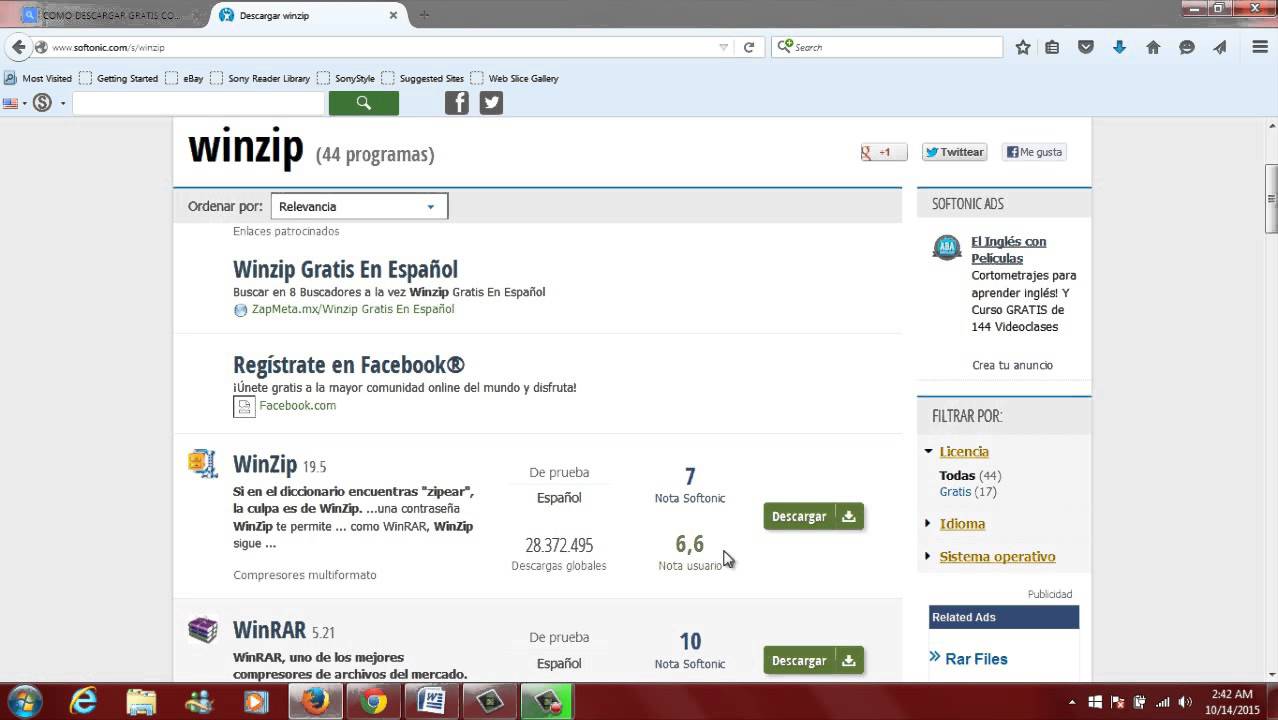
PeaZip es una herramienta de compresión de archivos gratuita y de código abierto que te permite comprimir archivos y carpetas de manera rápida y eficiente. Con PeaZip, puedes crear archivos ZIP, RAR, TAR y otros formatos, lo que te permite ahorrar espacio de almacenamiento en tu computadora y facilitar el envío de archivos a través de internet. En este artículo, te explicaremos cómo usar PeaZip para comprimir archivos y carpetas en pocos pasos.
¿Cómo comprimir un archivo si no tengo zip?
Comprimir un archivo es una tarea sencilla, pero si no cuentas con un programa para comprimir como el conocido ZIP, puede resultar un poco más complicado. Por suerte, existen otras alternativas que pueden ayudarte a lograrlo.
Una opción interesante es el programa PeaZip, el cual es un software libre de compresión y descompresión de archivos muy eficiente y fácil de utilizar.
Para comprimir un archivo con PeaZip, lo primero que debes hacer es descargar e instalar el programa en tu ordenador. Una vez instalado, sigue estos pasos:
Paso 1: Abre el programa PeaZip.
Paso 2: Selecciona el archivo que deseas comprimir y haz clic derecho sobre él.
Paso 3: En el menú desplegable que aparece, selecciona la opción «Agregar al archivo».
Paso 4: Se abrirá una ventana en la que podrás configurar las opciones de compresión. Allí podrás definir el formato de compresión que deseas utilizar, la calidad y la ubicación del archivo comprimido.
Paso 5: Una vez configuradas las opciones, haz clic en «Aceptar» y espera a que el proceso de compresión se complete.
¡Listo! Ahora tu archivo está comprimido y listo para ser compartido o almacenado de manera más eficiente.
Como puedes ver, comprimir un archivo sin tener ZIP es muy sencillo con PeaZip. ¡Anímate a probarlo!
¿Cómo comprimir un archivo con CMD?
Comprimir un archivo puede ser una tarea esencial para ahorrar espacio de almacenamiento en tu equipo. Aunque existen programas como PeaZip para hacer esta tarea de manera fácil y rápida, también puedes comprimir un archivo utilizando CMD.
Para comprimir un archivo con CMD, sigue los siguientes pasos:
1. Abre la ventana de CMD
Para abrir la ventana de CMD en Windows 10, presiona la tecla de Windows + R y escribe «cmd». Luego, presiona Enter.
2. Navega hasta la ubicación del archivo que deseas comprimir
Usa el comando «cd» seguido de la ruta de la carpeta donde se encuentra el archivo que deseas comprimir. Por ejemplo, si el archivo se encuentra en la carpeta «Documentos», escribe «cd Documentos» y presiona Enter.
3. Comprime el archivo
Utiliza el comando «compact» seguido del nombre del archivo que deseas comprimir y la extensión «.zip». Por ejemplo, si el archivo se llama «ejemplo.txt», escribe «compact ejemplo.txt ejemplo.zip» y presiona Enter.
4. Verifica que el archivo se haya comprimido correctamente
Para verificar que el archivo se haya comprimido correctamente, puedes buscarlo en la misma ubicación donde se encontraba el archivo original. Si todo salió bien, deberías ver el archivo comprimido con la extensión «.zip».
Comprimir un archivo con CMD puede ser una tarea útil si no tienes acceso a un programa como PeaZip. Sigue estos sencillos pasos y podrás ahorrar espacio de almacenamiento en tu equipo.
¿Cuánto se puede comprimir en un zip?
La capacidad de compresión en un archivo ZIP depende de varios factores, como el tipo de archivo y el nivel de compresión elegido.
En general, los archivos que contienen una gran cantidad de datos redundantes o repetitivos se pueden comprimir más que los archivos que contienen datos aleatorios o únicos.
El nivel de compresión también es un factor importante, ya que cuanto más alto sea el nivel de compresión, más se reducirá el tamaño del archivo, pero también se tardará más tiempo en comprimir y descomprimir el archivo.
Con PeaZip, puedes elegir entre varios niveles de compresión, desde el nivel mínimo hasta el máximo. Además, PeaZip también te permite dividir el archivo ZIP en partes más pequeñas para facilitar su transferencia o almacenamiento.
¿Qué significa PeaZip?
PeaZip es un programa gratuito de compresión de archivos que permite comprimir y descomprimir una amplia variedad de formatos de archivo. El nombre «PeaZip» proviene de la combinación de dos palabras: «pea» y «zip». «Pea» hace referencia a la idea de pequeñas semillas que crecen y se expanden, mientras que «zip» es una referencia al formato de archivo comprimido más común.
El objetivo de PeaZip es ofrecer una herramienta fácil de usar y potente para la compresión y descompresión de archivos, con soporte para una amplia variedad de formatos. Además de comprimir y descomprimir archivos, PeaZip también permite cifrar y proteger con contraseña los archivos comprimidos para mayor seguridad.
